
XLS-formatfiler er regneark. Sammen med XLSX og ODS er det angivne format blandt de mest populære repræsentanter for borddokumentet. Lad os finde ud af, hvilken slags software du skal have for at arbejde med XLS-formatborde.

Derudover, hvis du har en Microsoft Office-pakke på din computer, og du ikke har indtastet ændringer i standardprogramlisten for at åbne filtyper, kan du køre XLS-bogen til Excel ved blot at foretage et dobbeltklik på det relevante dokument i Windows Stifinder eller i en anden filhåndtering.
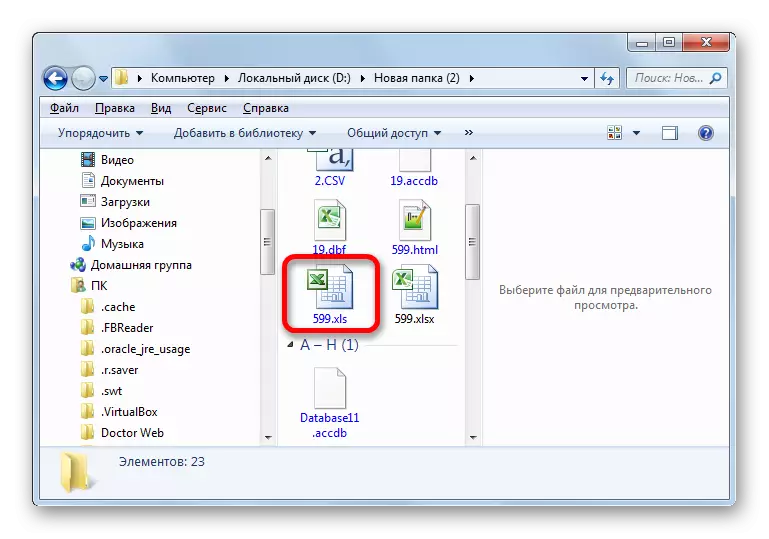
Metode 2: LibreOffice-pakken
Du kan også åbne XLS-bogen ved hjælp af Calc-applikationen, der er en del af Free LibreOffice Office-pakken. Beregning er en tabelprocessor, som er en fri matchning af Excel. Det understøtter fuldt ud at arbejde med XLS-dokumenter, herunder visning, redigering og gemning, i det mindste dette format er ikke grundlæggende for det angivne program.
- Vi kører LibreOffice-softwarepakken. Vinduet LibreOffice-opstart kører med applikationsvalget. Men aktiver direkte calcen med det samme for at åbne dokumentet XLS er ikke nødvendigt. Du kan, mens du er i startvinduet, lav en kombineret tryk på CTRL + O-knapperne.
Den anden mulighed er i samme startvindue Klik på navnet "Åbn fil", placeret den første i lodret menu.

Den tredje indstilling giver et klik på "File" positionen på den horisontale liste. Derefter vises rullelisten, hvor du skal vælge "Open" -positionen.
- Med nogen af de angivne indstillinger starter filvalgvinduet. Som ved brug af Excel flytter vi i dette vindue til XLS Book Placering Directory, vi tildeler sit navn og lav et klik på navnet "Åbent".
- XLS-bogen er åben via LibreOffice Calc interface.

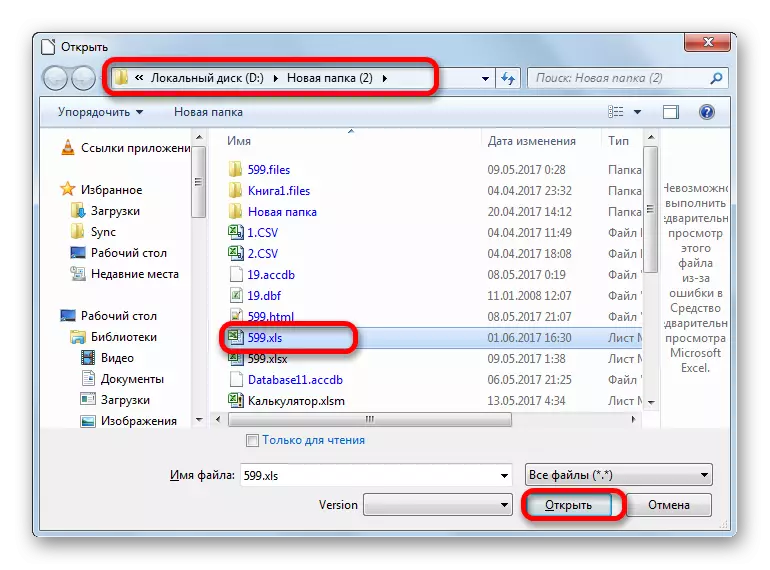
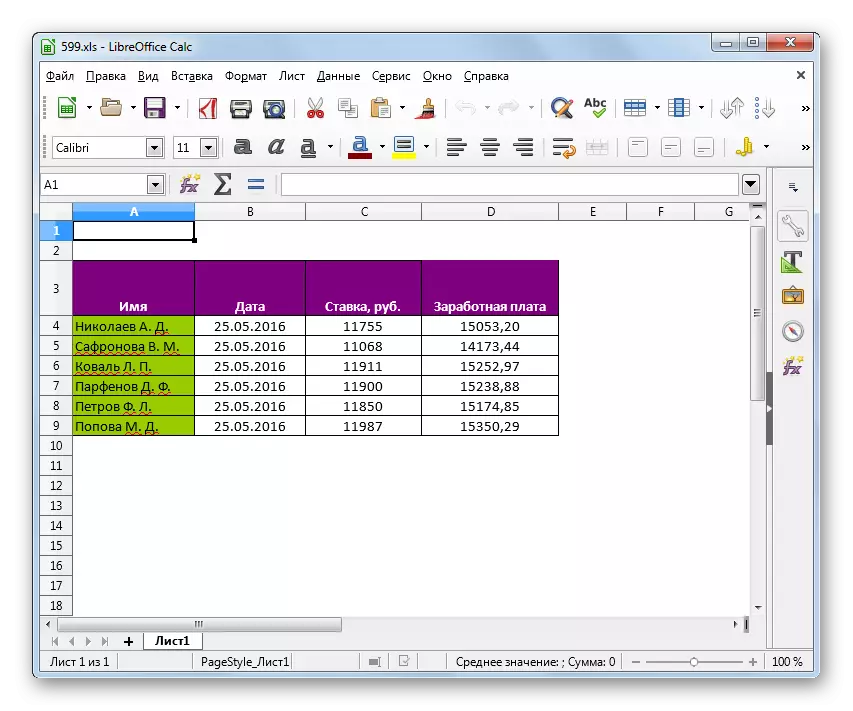
Du kan åbne XLS-bogen direkte, mens du allerede er ved beregningen af CALC.
- Når beregningen kører, skal du klikke på navnet "-fil" i lodret menu. Fra den ophørte liste skal du stoppe valget på "Open ...".
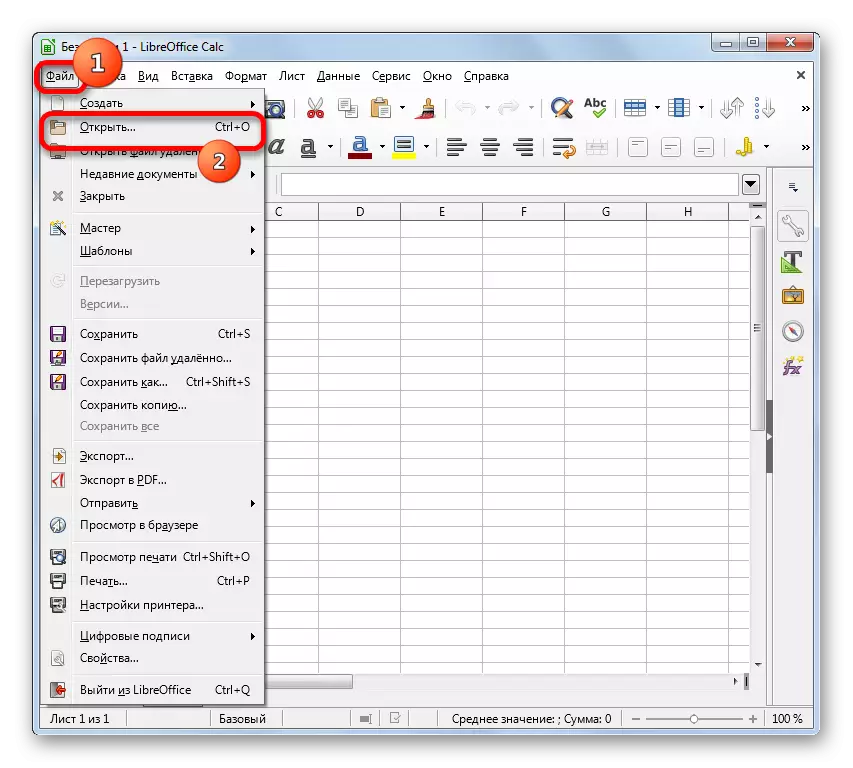
Denne handling kan også erstattes med en CTRL + O-kombination.
- Derefter vises nøjagtigt det samme åbningsvindue, om hvilket der var en samtale ovenfor. For at starte XLS i det, skal du producere lignende handlinger.

Metode 3: Apache OpenOffice-pakke
Den næste mulighed for at åbne XLS-bogen er et program, som også kaldes Calc, men går ind i Apache OpenOffice-kontoret. Dette program er også gratis og gratis. Det understøtter også alle manipulationer med XLS-dokumenter (visning, redigering, gemmer).
- Filens åbningsmekanisme her svarer meget til den foregående vej. Efter starten af vinduet Apache OpenOffice, skal du klikke på knappen "Åbn ...".
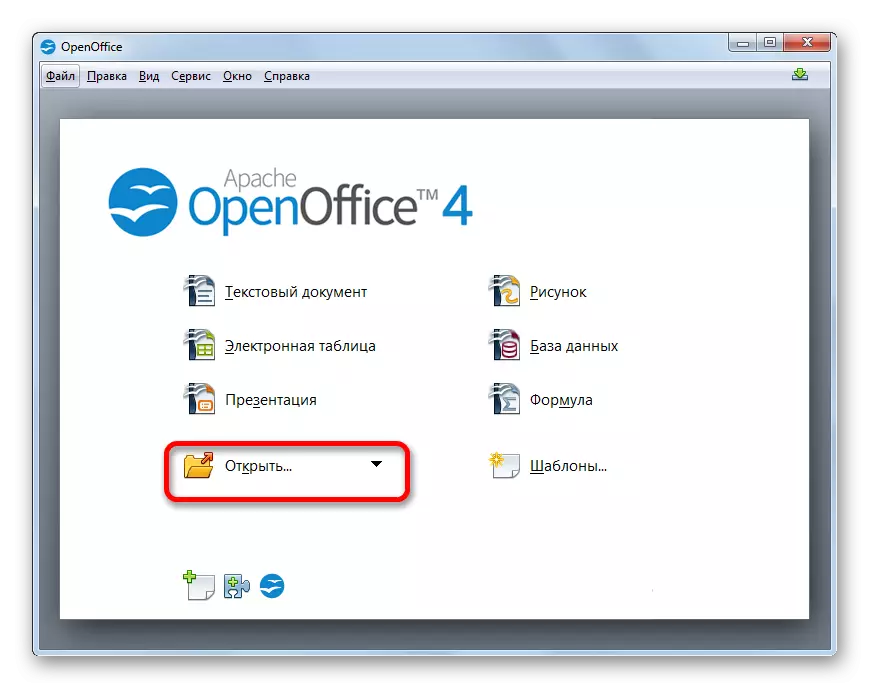
Du kan bruge topmenuen ved at vælge "File" -positionen i den, og derefter i listen, der åbnes ved at klikke på navnet "Åbn".

Endelig er det muligt at simpelthen ringe en kombination på tastaturet Ctrl + O.
- Uanset hvad optionen ikke er valgt, starter åbningsvinduet. I dette vindue skal du gå til den mappe, hvor den ønskede XLS-bog er placeret. Du skal fremhæve sit navn og klikke på knappen "Åbn" i bundområdet i vinduesgrænsefladen.
- Apache OpenOffice Calc lanceres med det valgte dokument.

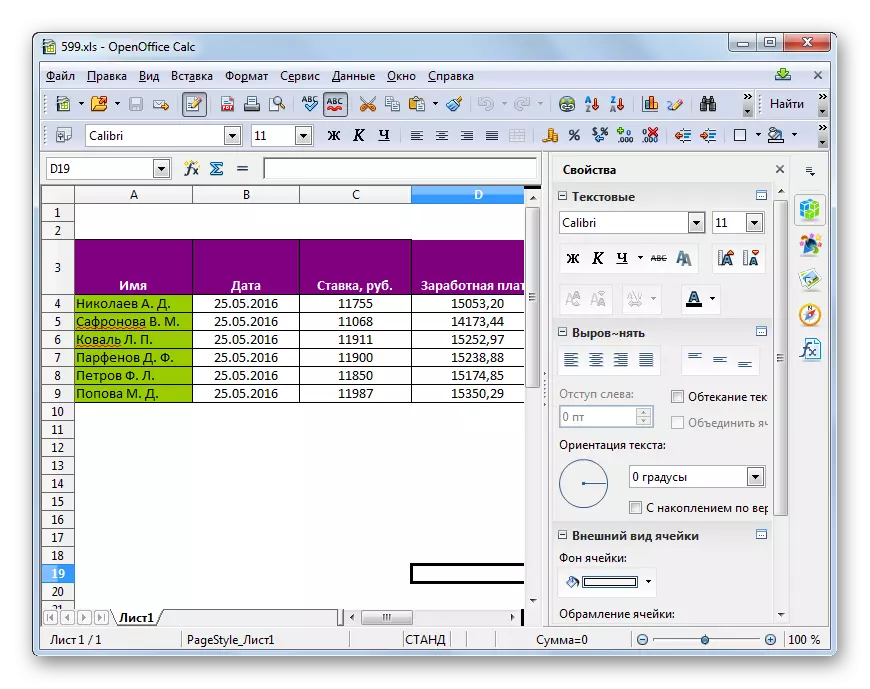
Som ved brug af LibreOffice kan du åbne bogen direkte fra Calc-applikationen.
- Når Calc-vinduet er åbent, skal du udføre en kombineret tryk på CTRL + O-knapperne.
En anden mulighed: I den vandrette menu skal du klikke på filen "File" og vælge "Åbn ..." i rullelisten.
- Et filvalgsvindue starter, hvilke handlinger, hvorpå det er helt ens som vi udførte, når filen startes via Apache OpenOffice Starter-vinduet.

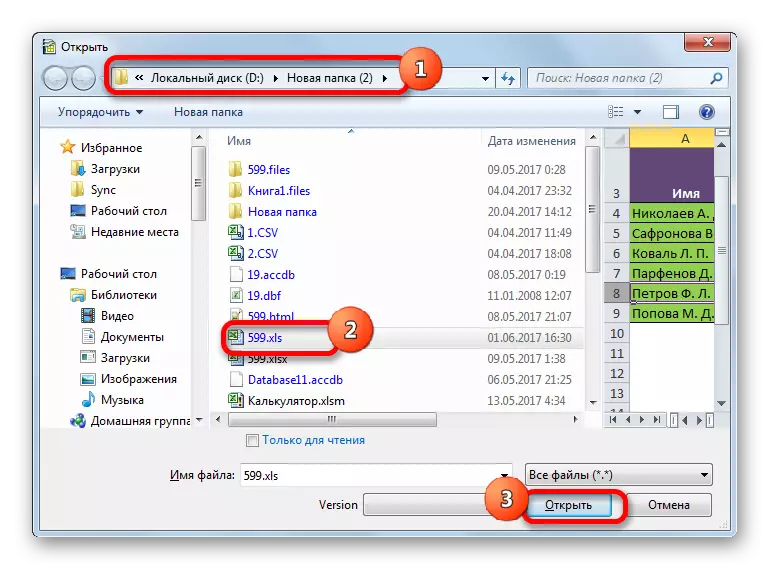
Metode 4: Filfremviser
Du kan starte XLS-dokumentet et af de mange programmer, der er specielt designet til at se dokumenter til forskellige formater med støtte fra ovenstående ekspansion. Et af de bedste programmer i denne plan er File Viewer. Dens fordel er, at File Viewer i modsætning til lignende software ikke kun kan se XLS-dokumenterne, men også ændre og gemme dem. Sandt nok er det bedre ikke at misbruge med disse kapaciteter og nyde de fulde fladded tabeller i disse formål, som samtalen var ovenfor. Den største ulempe ved File Viewer er, at en gratis periode er begrænset til kun 10 dage, og så vil det være nødvendigt at købe en licens.
Upload fil Viewer.
- Vi kører File Viewer og flytter ved hjælp af Windows Stifinder eller en anden filhåndtering til den mappe, hvor XLS-udvidelsesfilen er placeret. Vi markerer dette objekt, og ved at holde venstre museknap, skal du blot trække den i File Viewer-vinduet.
- Dokumentet vil straks være tilgængeligt for visning i File Viewer.
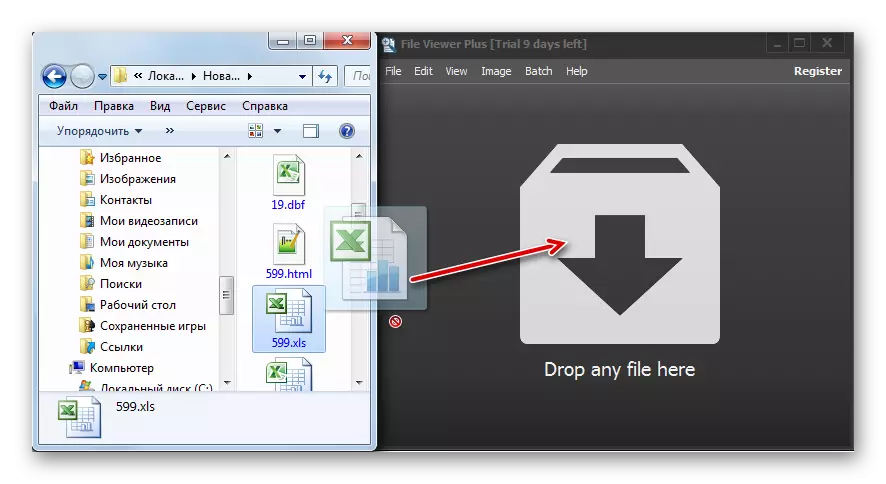
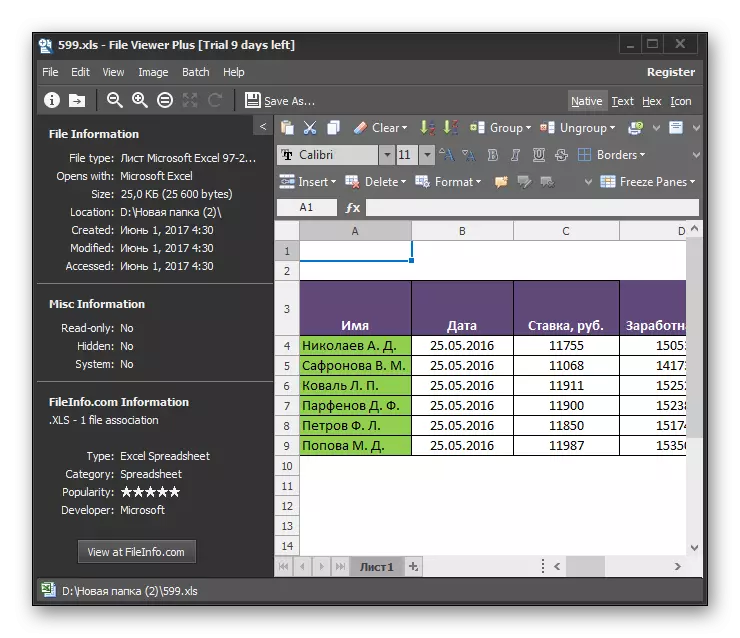
Det er muligt at køre filen og gennem åbningsvinduet.
- Ved at køre File Viewer, skal du klikke på kombinationen af Ctrl + O-knapperne.
Enten udføre overgangen til menupunktet for filen øverst til gengæld. Vælg derefter POSITION "Åbn ..." i listen.
- Hvis du vælger nogen af disse to muligheder, starter standardfilens åbent vindue. Som ved brug i tidligere applikationer skal du gå til den mappe, hvor dokumentet med XLS-udvidelsen er placeret, som skal opdages. Du skal fremhæve sit navn og klikke på knappen "Åbn". Derefter vil bogen være tilgængelig for at se gennem File Viewer-grænsefladen.

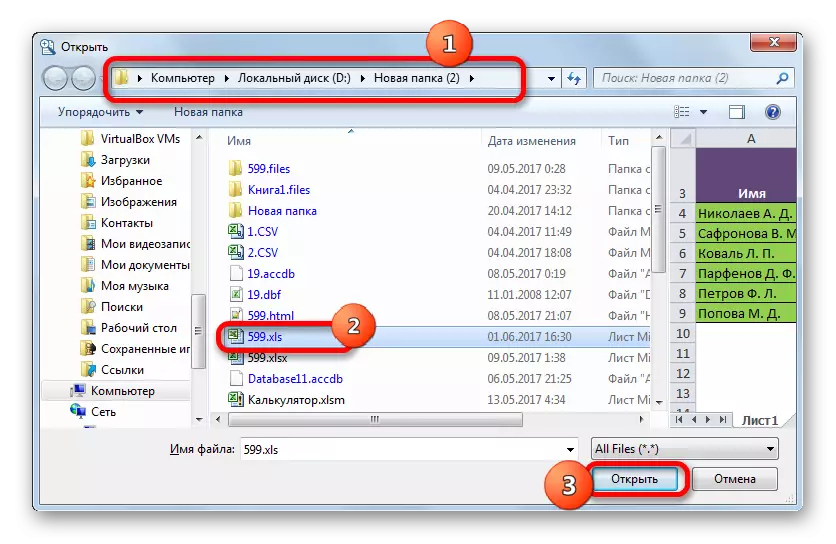
Som du kan se, åbne dokumenter med udvidelsen af XLS og kan ændres i dem ved hjælp af en række tabulære processorer, der er en del af forskellige kontorpakker. Derudover kan du se indholdet af bogen ved hjælp af specielle seers applikationer.
